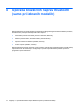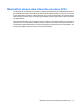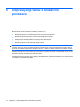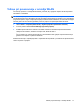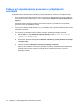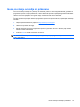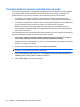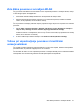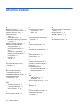Wireless network interface (select models only) - Windows Vista and Windows XP
Trenutne kode za varnost omrežja niso na voljo
Če računalnik pri povezovanju z omrežjem WLAN zahteva omrežni ključ ali SSID, je omrežje zaščiteno.
Če se želite povezati z varnim omrežjem, morate imeti trenutne kode. SSID in omrežni ključ sta
alfanumerični kodi, ki ju vnesete v računalnik, da omrežje lahko prepozna vaš računalnik.
●
Pri omrežju, ki je povezano z brezžičnim usmerjevalnikom, preberite uporabniški priročnik
usmerjevalnika, da najdete navodila o nastavitvi iste kode za usmerjevalnik in napravo WLAN.
●
Pri zasebnem omrežju, kot je omrežje v pisarni ali v javni spletni klepetalnici, se za pridobitev kod
obrnite na skrbnika omrežja in nato kode vnesite, ko računalnik to od vas zahteva.
Nekatera omrežja redno spreminjajo SSID ali omrežne ključe, ki se uporabljajo pri njihovih
usmerjevalnikih ali dostopnih točkah, da bi izboljšala varnost. Ustrezno kodo morate spremeniti
tudi v svojem računalniku.
Če za omrežje dobite nove ključe brezžičnega omrežja in SSID ter ste s tem omrežjem bili že kdaj prej
povezani, upoštevajte naslednja navodila, da se povežete v omrežje:
1. Kliknite Start > Network (Omrežje) > Network and Sharing Center (Središče za omrežje in
skupno rabo) > Manage wireless networks (Upravljaj z brezžičnimi omrežji).
Prikaže se seznam z omrežji WLAN, ki so na voljo. Če ste na vroči točki, kjer je aktivnih več omrežij
WLAN, bo na seznamu več omrežij.
2. Z desno miškino tipko kliknite omrežje in nato Properties (Lastnosti).
OPOMBA: Če omrežja, ki ga želite, ni na seznamu, se obrnite na skrbnika omrežja, da se
prepričate, ali usmerjevalnik ali dostopna točka deluje.
3. Kliknite jeziček Security (Varnost) in nato v polje Network security key (Varnostni ključ za
omrežje) vnesite pravilne podatke o brezžičnem šifriranju.
4. Kliknite OK (V redu), da shranite te nastavitve.
20 Poglavje 5 Odpravljanje težav z brezžično povezavo